
플레이스토어 대기 중 문제: 원인과 해결책

안녕하세요! 스마트폰 사용 중 누구나 한 번쯤 겪을 수 있는 플레이스토어 대기 중 문제. 앱 설치나 업데이트 도중 멈춰버리는 이 답답한 상황, 이제 더 이상 걱정하지 마세요. 본 가이드는 플레이스토어 대기 중 오류의 다양한 원인을 분석하고, 효과적인 해결 방법을 단계별로 설명하여 여러분의 스마트폰 사용을 원활하게 돕도록 설계되었습니다. 본 가이드를 통해 플레이스토어 문제를 해결하고, 원활한 앱 사용을 경험하세요!
가장 흔한 원인 분석: 플레이스토어 대기 중 현상
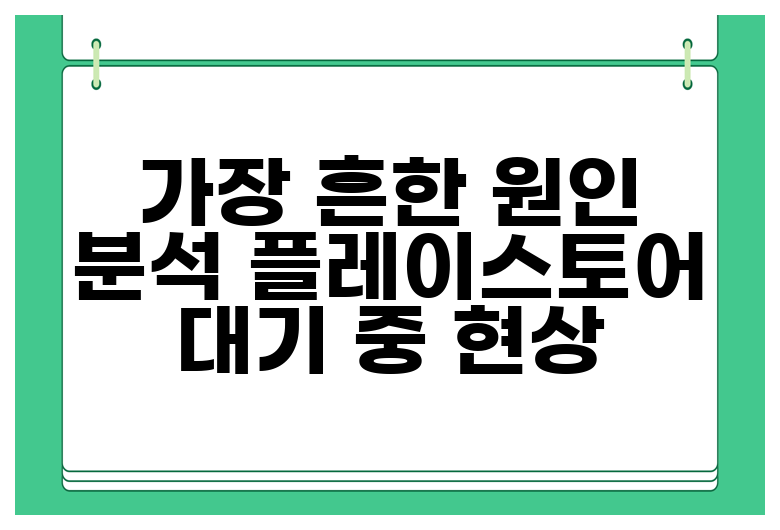
플레이스토어에서 '대기 중' 상태가 지속되는 이유는 여러 가지가 있습니다. 가장 흔한 원인들을 살펴보고, 각 상황에 맞는 해결책을 찾아보도록 하겠습니다.
- 네트워크 연결 문제: 인터넷 연결이 불안정하거나, Wi-Fi 신호가 약할 경우 앱 다운로드가 중단되고 대기 중 상태가 지속될 수 있습니다. LTE/5G 또는 Wi-Fi 네트워크 연결 상태를 확인하고, 안정적인 연결 환경을 확보하는 것이 중요합니다.
- 플레이스토어 캐시 및 데이터 삭제: 플레이스토어 자체에 문제가 있을 경우, 캐시와 데이터를 삭제하여 문제를 해결할 수 있습니다. 스마트폰 설정에서 앱 관리를 통해 "Google Play 스토어" 앱을 찾아 캐시와 데이터를 삭제하는 방법을 시도해 보세요. 이 방법은 여러 플레이스토어 오류 해결에 효과적입니다.
- 저장 공간 부족: 스마트폰에 저장 공간이 부족하면 앱 설치 및 업데이트가 제대로 이루어지지 않아 대기 중 상태가 발생할 수 있습니다. 사용하지 않는 앱이나 파일을 삭제하여 충분한 저장 공간을 확보하세요. 내부 저장 공간과 SD 카드 저장 공간을 모두 확인해야 합니다.
- 시스템 버전 및 앱 충돌: Android OS 버전이 오래되었거나, 다른 앱과의 충돌로 인해 플레이스토어가 정상적으로 작동하지 않을 수 있습니다. 시스템 업데이트를 통해 최신 버전으로 업데이트하는 것을 권장합니다. 또한, 최근 설치한 앱이 문제를 일으킬 수 있으므로, 최근 설치한 앱을 삭제하여 확인해 볼 수 있습니다.
- Google 계정 문제: Google 계정에 문제가 있을 경우에도 플레이스토어 대기 중 오류가 발생할 수 있습니다. Google 계정 설정을 확인하거나, 다른 계정으로 로그인하여 문제 해결을 시도해 보세요. 계정 로그아웃 후 재로그인을 해보는 것도 좋은 시도입니다.
단계별 해결 방법: 플레이스토어 대기 중 오류 해결

플레이스토어 대기 중 오류를 해결하기 위한 단계별 가이드입니다. 아래 방법들을 순서대로 시도해 보세요.
- 네트워크 연결 확인 및 재시작: 먼저 인터넷 연결 상태를 확인하고, Wi-Fi나 모바일 데이터를 껐다가 다시 켜서 연결 상태를 재확인합니다.
- 플레이스토어 캐시 및 데이터 삭제: 설정 > 앱 > Google Play 스토어 > 캐시 지우기, 데이터 지우기를 차례로 진행합니다. 주의: 데이터 삭제 시 로그인 정보가 삭제될 수 있으므로 재로그인이 필요할 수 있습니다.
- 저장 공간 확보: 사용하지 않는 앱이나 파일을 삭제하여 충분한 저장 공간을 확보합니다. 사진, 동영상 등 대용량 파일을 클라우드에 백업하는 것도 좋은 방법입니다.
- 재부팅: 스마트폰을 완전히 껐다가 다시 켜서 시스템을 재시작합니다. 간단한 방법이지만, 종종 효과적인 해결책이 됩니다.
- 시스템 업데이트 확인: 스마트폰 설정에서 시스템 업데이트를 확인하고, 최신 버전으로 업데이트합니다.
- Google 계정 로그아웃 및 재로그인: Google 계정에서 로그아웃한 후 다시 로그인합니다. 계정에 문제가 있는 경우 이 방법으로 해결될 수 있습니다.
- 안전 모드 실행: 스마트폰을 안전 모드로 실행하여 다른 앱과의 충돌 여부를 확인합니다. 안전 모드에서 플레이스토어가 정상 작동한다면 특정 앱과의 충돌 가능성이 높습니다.
- 공장 초기화 (최후의 수단): 위의 모든 방법을 시도했음에도 문제가 해결되지 않으면, 스마트폰을 공장 초기화합니다. 주의: 공장 초기화는 모든 데이터가 삭제되므로, 중요한 데이터는 미리 백업해야 합니다.
플레이스토어 대기 중 문제 해결 후 주의사항

플레이스토어 문제가 해결된 후에는 정기적인 유지보수를 통해 동일한 문제의 재발을 예방하는 것이 중요합니다. 주기적인 캐시 삭제와 시스템 업데이트를 통해 스마트폰을 최적의 상태로 유지하고, 저장 공간을 꾸준히 관리하는 습관을 들이세요. 또한, 안정적인 인터넷 연결 환경을 유지하여 원활한 앱 사용을 보장하는 것이 매우 중요합니다.
결론: 스마트한 앱 사용을 위한 지름길
본 가이드에서 설명된 다양한 방법들을 통해 플레이스토어 대기 중 문제를 효과적으로 해결하고, 원활한 앱 설치 및 업데이트를 경험하시길 바랍니다. 만약 위의 방법들을 모두 시도했음에도 문제가 지속된다면, Google Play 지원팀이나 스마트폰 제조사에 문의하여 추가적인 지원을 받는 것을 권장합니다. 이 가이드가 여러분의 스마트폰 사용을 더욱 편리하고 즐겁게 만들어주기를 바랍니다.
자주 묻는 질문 Q&A
Q1: 플레이스토어 대기 중 오류의 가장 흔한 원인은 무엇인가요?
A1: 네트워크 연결 불안정, 플레이스토어 캐시 및 데이터 문제, 저장 공간 부족, 시스템 버전 또는 앱 충돌, Google 계정 문제 등이 있습니다.
Q2: 플레이스토어 대기 중 오류를 해결하기 위한 가장 먼저 시도해 볼 수 있는 방법은 무엇인가요?
A2: 네트워크 연결 상태를 확인하고 재시작하며, 플레이스토어 캐시와 데이터를 삭제하는 것입니다. 저장 공간을 확보하고 스마트폰을 재부팅하는 것도 효과적입니다.
Q3: 위의 방법들을 모두 시도했는데도 문제가 해결되지 않으면 어떻게 해야 하나요?
A3: 시스템 업데이트를 확인하고 Google 계정 로그아웃 및 재로그인을 시도해 보세요. 안전 모드로 실행하거나, 최후의 수단으로 공장 초기화를 고려해볼 수 있지만, 중요 데이터 백업은 필수입니다. 문제가 지속되면 Google Play 지원팀이나 스마트폰 제조사에 문의하세요.